vivo Y5s怎么把旧卡手机号导入新手机?
vivo Y5s作为一款功能实用的智能手机,用户在更换新设备或重新插拔SIM卡时,常常需要将原手机卡中的联系人、短信等重要数据导入新手机,本文将详细介绍vivo Y5s将手机卡数据导入手机的具体方法,包括通过SIM卡直接导入、使用vivo云服务、第三方工具辅助等多种途径,并针对不同场景提供操作步骤和注意事项,帮助用户高效完成数据迁移。

通过SIM卡导入联系人(基础方法)
SIM卡作为手机的核心组件,本身具备存储联系人的功能(需为传统大卡或标准Nano SIM卡,且手机卡需开通联系人存储功能),若旧手机中的联系人已存储在SIM卡中,可通过以下步骤在vivo Y5s中直接读取:
操作步骤:
-
确认SIM卡状态:将存有联系人的SIM卡正确插入vivo Y5s的SIM卡槽(通常位于手机侧边,需关机后取卡针弹出卡托),确保SIM卡在旧手机中已保存联系人(进入旧手机“通讯录”-“设置”-“导入/导出联系人”-“导出到SIM卡”)。
-
读取SIM卡联系人:
- 打开vivo Y5s“电话”或“通讯录”应用,点击右上角菜单图标(三条横线)。
- 选择“设置”-“导入/导出联系人”-“从SIM卡导入”。
- 系统自动扫描SIM卡中的联系人,勾选需要导入的联系人,点击“导入”即可完成。
注意事项:
- SIM卡存储容量有限(通常仅支持200-500条联系人),若联系人数量过多,可能导致部分数据无法保存。
- 仅支持联系人基础信息(姓名、电话号码),不支持头像、备注等扩展数据。
- 部分运营商的SIM卡可能默认关闭联系人存储功能,需联系客服开通。
使用vivo云服务同步数据(推荐方法)
vivo云服务是vivo手机内置的数据同步工具,支持联系人、短信、通话记录、照片等数据的云端备份与恢复,若旧手机为vivo品牌或已安装vivo云服务,可通过此方法实现全类型数据迁移:
前提条件:
- 旧手机与vivo Y5s均登录同一vivo账号。
- 旧手机已连接Wi-Fi并开启“云服务”自动备份功能(进入“设置”-“vivo账号”-“云服务”-“云备份”)。
操作步骤:
-
备份旧手机数据:
- 在旧手机上打开“云服务”App,点击“云备份”-“立即备份”。
- 勾选“联系人”“短信”“通话记录”等需要备份的数据类型,点击“开始备份”并等待完成(确保电量充足或连接充电器)。
-
在vivo Y5s上恢复数据:
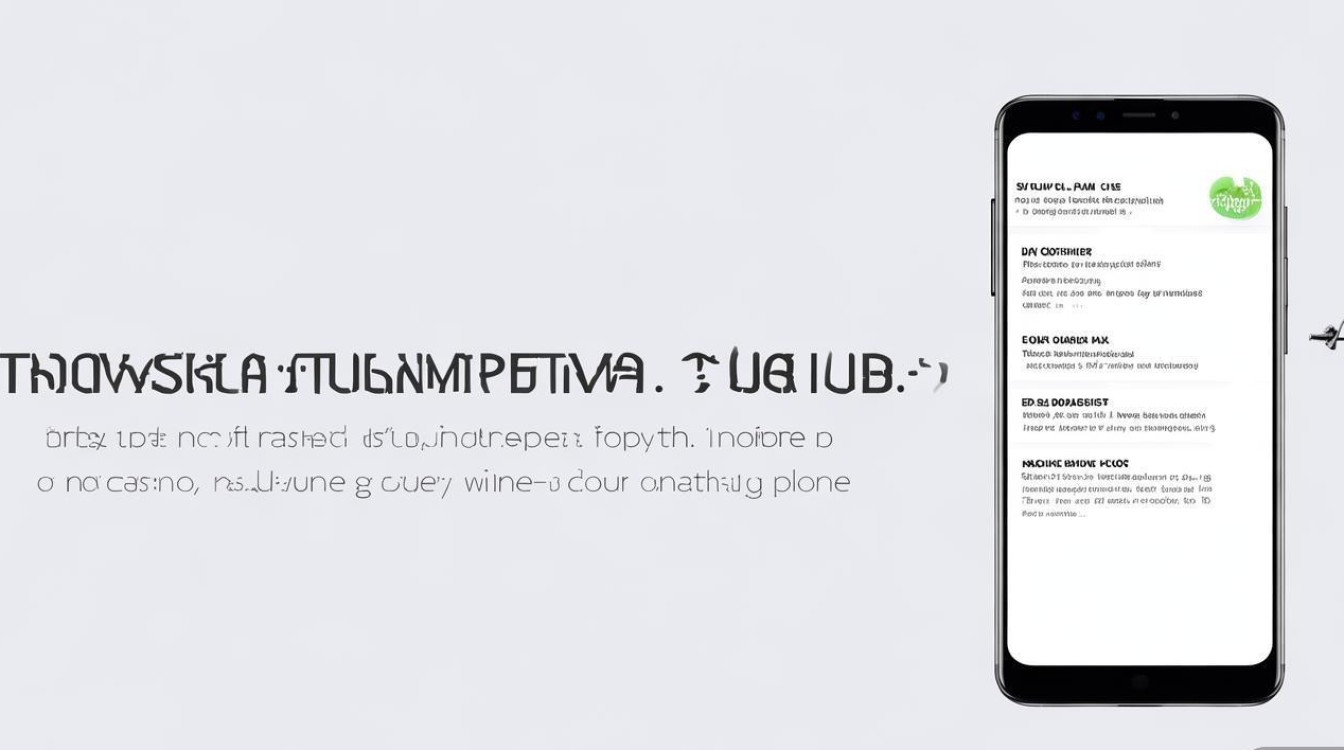
- 新机开机并登录同一vivo账号,连接Wi-Fi。
- 进入“设置”-“vivo账号”-“云服务”-“云备份”-“恢复数据”。
- 选择“恢复时间点”(建议选择最近一次备份),勾选需要恢复的数据类型,点击“恢复”。
- 根据提示完成操作,重启手机后数据即可生效。
优势与限制:
- 优势:支持联系人、短信、通话记录、应用数据等多类型同步,无需数据线,操作便捷。
- 限制:需稳定的网络环境,部分第三方应用数据可能无法备份(如微信聊天记录需单独使用微信内置备份功能)。
通过第三方工具辅助导入(跨品牌通用方法)
若旧手机为非vivo品牌(如华为、小米、苹果等),可借助第三方数据管理工具实现数据迁移,以下以“手机克隆”(华为开发,支持多品牌)为例:
操作步骤:
-
下载并安装工具:
- 在vivo Y5s的“应用商店”搜索“手机克隆”并下载安装。
- 在旧手机上同样下载“手机克隆”App(支持安卓/iOS系统)。
-
建立连接并传输数据:
- 两台手机均打开“手机克隆”App,在旧手机上选择“发送”,在新机上选择“接收”。
- 根据提示选择连接方式(Wi-Fi或热点),旧手机生成二维码后,新机扫描二维码配对。
- 在旧手机上勾选“联系人”“短信”等数据,点击“发送”,等待传输完成(确保两台手机电量充足且距离较近)。
其他工具推荐:
- vivo互传:仅支持vivo品牌手机,传输速度快且无需联网。
- QQ同步助手:支持跨平台联系人同步,需注册QQ账号。
注意事项:
- 第三方工具可能存在隐私泄露风险,建议选择官方或知名厂商开发的应用。
- 部分工具仅支持联系人,短信传输可能需要额外付费或权限开启。
通过电脑导入数据(备选方案)
若以上方法均不可行,可通过电脑作为中转媒介,将手机卡数据导入vivo Y5s:
操作步骤:
-
导出旧手机数据:
- 将旧手机通过USB线连接电脑,进入“USB连接模式”选择“文件传输(MTP)”。
- 在电脑上打开“此电脑”,找到手机存储中的“联系人”或“短信”文件夹(通常位于
/storage/emulated0/Contacts或/SMS)。 - 复制相关文件(如联系人一般为
.vcf格式,短信需通过第三方软件如“SMS Backup & Restore”导出为.xml文件)。
-
导入vivo Y5s:

- 将vivo Y5s连接电脑,同样选择“文件传输”模式。
- 将导出的联系人文件(
.vcf)复制到手机存储的“Download”文件夹。 - 在vivo Y5s上打开“通讯录”,点击“设置”-“导入联系人”-“从存储设备导入”,选择文件即可完成。
注意事项:
- 此方法操作较复杂,需具备基础电脑操作能力。
- 短信导入可能需要依赖第三方应用(如“短信备份与恢复”)支持。
数据导入后的检查与优化
数据导入完成后,建议进行以下操作确保完整性:
- 联系人去重:进入“通讯录”-“设置”-“合并重复联系人”,系统自动识别并合并重复项。
- 短信验证:打开“信息”应用,检查短信是否完整显示,部分特殊字符可能因编码问题出现乱码。
- 云服务设置:在vivo Y5s上开启“云服务”自动备份功能,避免未来数据丢失。
相关问答FAQs
问题1:vivo Y5s无法识别SIM卡中的联系人,怎么办?
解答:首先确认SIM卡是否正确插入,可尝试重新插拔或更换卡槽,若问题依旧,可能是SIM卡未保存联系人,需在旧手机中重新导出至SIM卡(路径:通讯录-设置-导入/导出联系人-导出到SIM卡),若SIM卡损坏,可联系运营商补办新卡并重新导入数据。
问题2:使用vivo云服务恢复数据时提示“备份失败”,如何解决?
解答:首先检查网络连接是否稳定,建议切换至Wi-Fi环境,其次确认vivo账号登录状态及备份空间是否充足(默认免费5GB,可升级付费版),若仍失败,可尝试在“云服务”-“备份管理”中删除异常备份记录,重新创建备份任务,确保vivo Y5s系统版本为最新(进入“设置”-“系统升级”检查更新),避免兼容性问题。
版权声明:本文由环云手机汇 - 聚焦全球新机与行业动态!发布,如需转载请注明出处。


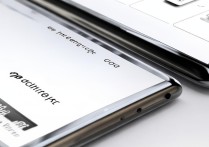
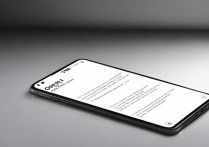


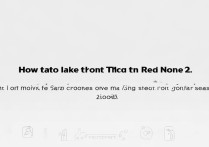





 冀ICP备2021017634号-5
冀ICP备2021017634号-5
 冀公网安备13062802000102号
冀公网安备13062802000102号